Doe een gratis scan en controleer of uw computer is geïnfecteerd.
VERWIJDER HET NUOm het volledige product te kunnen gebruiken moet u een licentie van Combo Cleaner kopen. Beperkte proefperiode van 7 dagen beschikbaar. Combo Cleaner is eigendom van en wordt beheerd door RCS LT, het moederbedrijf van PCRisk.
Amadey virusverwijderingsgids
Wat is Amadey?
Amadey is de naam van schadelijke software die geklasseerd wordt als een trojan. Cybercriminelen kunnen deze kopen op een Russisch dark web-forum. Amadey kan gebruikt worden om verschillende kwaadaardige taken uit te voeren: andere malware downloaden en installeren (uitvoeren), persoonlijke informatie stelen, toetsaanslagen registreren, spam vanaf de computer van het slachtoffer verzenden en de geïnfecteerde computer aan een botnet toe te voegen. Als een systeem geïnfecteerd is met Amadey, dan raden we u ten zeerste aan om deze malware zo snel mogelijk te verwijderen.
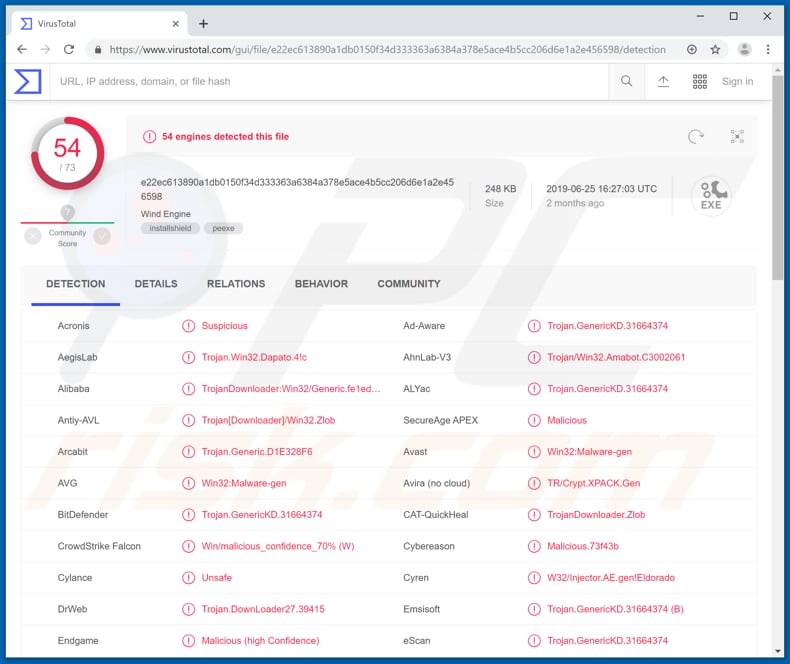
Omdat cybercriminelen Amadey kunnen gebruiken om verschillende bestanden te downloaden en uit te voeren, betekent dit dat ze reeds geïnfecteerde computers met nog meer malware kunnen injecteren. Ze kunnen bijvoorbeeld ransomware downloaden en installeren. Dergelijke software is meestal ontworpen om de bestanden te versleutelen die op de computer van het slachtoffer zijn opgeslagen en om de toegang tot deze bestanden te weigeren, tenzij ee losgeld wordt betaald. Ransomware-slachtoffers ervaren meestal problemen zoals gegevens en financieel verlies, omdat het onmogelijk is om de bestanden te decoderen zonder de tools die alleen de ransomware-ontwikkelaars hebben. Ransomware is slechts één voorbeeld van malware die geïnstalleerd kan worden met het Amadey-programma. Bovendien kan Amadey gebruikt worden als een tool om verschillende inloggegevens te stelen, zoals logins en wachtwoorden van verschillende accounts. Ze kunnen het gebruiken om e-mail, Facebook, bankieren, crypto-portemonnee en andere accounts te stelen. Door toegang tot hen te hebben, zouden de cybercriminelen aankopen kunnen doen, transacties kunnen verrichten, frauduleuze e-mails kunnen verzenden, enzovoort. Een ander kenmerk van Amadey is het registreren van de toetsaanslagen. Het is een proces dat de toetsen op een toetsenbord vastlegt. Dit betekent dat elke login, wachtwoord en andere persoonlijke gegevens die met een toetsenbord worden ingevoerd, opgenomen en verzonden kan worden naar een externe server die bestuurd wordt door de cybercriminelen. Deze gestolen gegevens kunnen voor verschillende kwaadaardige doeleinden gebruikt worden. De meeste cybercriminelen gebruiken keyloggers om de inloggegevens van het slachtoffer te stelen. Bovendien kunnen computers die besmet zijn met Amadey gebruikt worden om spam te verzenden. Deze e-mails kunnen gebruikt worden om andere mensen (ontvangers) te misleiden tot het doen van geldtransacties, het installeren van malware op hun computers, enzovoort. Zoals we in de inleiding al zeiden, kan Amadey ook de geïnfecteerde computers aan een botnet toevoegen. Dit betekent dat ze mogelijk andere computers gebruiken om DDoS-aanvallen uit te voeren. Door deze aanvallen uit te voeren, proberen de cybercriminelen meestal om de netwerken (websites) of apparaten onbeschikbaar te maken zodat andere mensen er geen toegang meer toe hebben. Deze aanvallen kunnen de services tijdelijk of permanent verstoren. Het maakt niet uit hoe maar de cybercriminelen kunnen op ieder ogenblik besluiten om Amadey te gebruiken, vandaar moet het onmiddellijk uit systemen verwijderd worden.
| Naam | Amadey bot |
| Bedreigingstype | Trojan, botnet, wachtwoordstelend virus, banking malware, spyware, keylogger |
| Detectie Namen | Avast (Win32:Malware-gen), BitDefender (Trojan.GenericKD.31664374), ESET-NOD32 (Win32/TrojanDownloader.Agent.EGF), Kaspersky (Trojan-Dropper.Win32.Dapato.prmr), Volledige Lijst (VirusTotal) |
| Payload | Amadey kan gebruikt worden om verschillende malware te installeren, zoals ransomware, trojans enzovoort. |
| Symptomen | Onvermogen om de computer in de veilige modus op te starten, opent de Register-editor en Taakbeheer, verhoogde schijf- en netwerkactiviteit. |
| Verspreidingsmethoden | Geïnfecteerde e-mailbijlagen, kwaadaardige online advertenties, social engineering, softwarecracks. |
| Schade | Gestolen bankgegevens en wachtwoorden, identiteitsdiefstal, de computer van het slachtoffer wordt toegevoegd aan een botnet, installatie van extra malware, de computer van de slachtoffers wordt gebruikt om spam naar andere mensen te verzenden. |
| Verwijdering |
Om mogelijke malware-infecties te verwijderen, scant u uw computer met legitieme antivirussoftware. Onze beveiligingsonderzoekers raden aan Combo Cleaner te gebruiken. Combo Cleaner voor Windows DownloadenGratis scanner die controleert of uw computer geïnfecteerd is. Om het volledige product te kunnen gebruiken moet u een licentie van Combo Cleaner kopen. Beperkte proefperiode van 7 dagen beschikbaar. Combo Cleaner is eigendom van en wordt beheerd door RCS LT, het moederbedrijf van PCRisk. |
Andere voorbeelden van risicovolle malware die voor kwaadaardige doeleinden gebruikt kan worden, zijn Krypton Stealer, Stalk en Laturo. Gewoonlijk verspreiden de cybercriminelen verschillende malware met als doel om zoveel mogelijk inkomsten te verkrijgen. Hoe dan ook, de mensen die hun computer geïnfecteerd hebben met dit soort programma's, ondervinden meestal ernstige privacyschendingen, geld- en/of gegevensverlies, identiteitsdiefstal en andere problemen. De geïnstalleerde malware moet zo snel mogelijk van het besturingssysteem worden verwijderd.
Hoe besmette Amadey mijn computer?
Gewoonlijk verspreiden de cybercriminelen malware via e-mail (spamcampagnes), valse software-updatetools, onbetrouwbare downloadkanalen voor bestanden of software, trojans en onofficiële software-activeringstools. Om kwaadaardige programma's via e-mail te verspreiden, voegen ze de kwaadaardige bestanden toe en versturen ze deze naar een aantal mensen. Meestal sturen ze bestanden zoals Microsoft Office-documenten of PDF-documenten, archiefbestanden zoals RAR, ZIP, uitvoerbare bestanden (zoals .exe), JavaScript-bestanden, enzovoort. Ze infecteren computers met succes wanneer de mensen die bijlagen openen. De valse updatetools zijn meestal ontworpen om bugs, fouten van verouderde software die op de computer geïnstalleerd zijn, te misbruiken of om malware te downloaden in plaats van de updates, fixes enzovoort. Tools/kanalen (zoals peer-to-peer netwerken, eMule, torrent-clients, enz.), downloaders van externen, installatieprogramma's, freeware download en gratis websites voor het hosten van bestanden en andere vergelijkbare bronnen kunnen ook gebruikt worden om kwaadaardige programma's te verspreiden. De cybercriminelen uploaden de geïnfecteerde bestanden die vermomd zijn als legitiem en hopen dat de mensen deze zullen downloaden en openen. Indien geopend, installeren deze bestanden één of andere risicovolle malware. Trojans, indien geïnstalleerd, verspreiden (downloaden en installeren) andere kwaadaardige programma's. Meestal zijn deze programma's ontworpen om kettinginfecties te veroorzaken. Niet-officiële software-activeringstools (ook wel 'krakende'-tools genoemd) worden gebruikt met als doel om gratis de betaalde software te activeren. Niettemin infecteren deze tools de computers vaak met malware in plaats van dat ze de gelicentieerde programma's activeren.
Hoe de installatie van malware te vermijden?
We raden u ten zeerste aan om geen bestanden te openen of om niet op links te klikken die bijgevoegd/weergegeven zijn in irrelevante e-mails, vooral als ze worden verzonden vanaf een onbekend of verdacht adres. Alle software en bestanden moeten gedownload worden van de officiële websites. Het wordt ook aanbevolen om alleen directe downloadlinks te gebruiken. Externe downloaders, installatieprogramma's en andere bronnen die we hierboven noemden, kunnen malware bevatten. De geïnstalleerde programma's moeten bijgewerkt worden met de geïmplementeerde functies of tools die worden aangeboden door de officiële ontwikkelaars. Als de geïnstalleerde software een betaalde activering vereist, dan mag deze niet geactiveerd worden met een cracking tool van externen. Het is niet legaal om ze te gebruiken en ze zijn vaak ontworpen om installaties van schadelijke programma's te veroorzaken. En ten slotte moet het besturingssysteem regelmatig gescand worden met een gerenommeerde anti-virus of anti-spyware software. Het is belangrijk om dergelijke software altijd up-to-date te houden. Als u denkt dat uw computer al geïnfecteerd is, dan raden we u aan een scan uit te voeren met Combo Cleaner Antivirus voor Windows om de geïnfiltreerde malware automatisch te verwijderen.
Amadey administratie paneel:
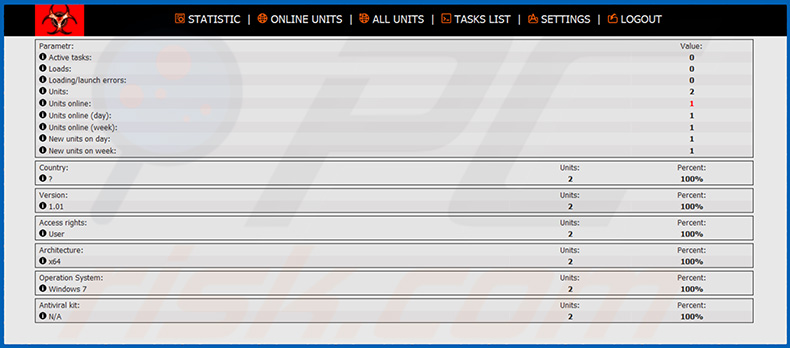
Onmiddellijke automatische malwareverwijdering:
Handmatig de dreiging verwijderen, kan een langdurig en ingewikkeld proces zijn dat geavanceerde computer vaardigheden vereist. Combo Cleaner is een professionele automatische malware verwijderaar die wordt aanbevolen om malware te verwijderen. Download het door op de onderstaande knop te klikken:
DOWNLOAD Combo CleanerDoor het downloaden van software op deze website verklaar je je akkoord met ons privacybeleid en onze algemene voorwaarden. Om het volledige product te kunnen gebruiken moet u een licentie van Combo Cleaner kopen. Beperkte proefperiode van 7 dagen beschikbaar. Combo Cleaner is eigendom van en wordt beheerd door RCS LT, het moederbedrijf van PCRisk.
Snelmenu:
- Wat is Amadey?
- STAP 1. Handmatige verwijdering van de Amadey malware.
- STAP 2. Controleren of uw computer virusvrij is.
Hoe malware handmatig verwijderen?
Handmatig verwijderen van malware is een gecompliceerde taak, meestal is het beter om antivirus- of antimalwareprogramma's dit automatisch te laten doen. Om deze malware te verwijderen, raden we aan Combo Cleaner Antivirus voor Windows te gebruiken. Als u malware handmatig wilt verwijderen, moet u eerst de naam kennen van de malware die u probeert te verwijderen. Hier een voorbeeld van een verdacht programma dat op de computer van de gebruiker wordt uitgevoerd:

Als u de lijst met programma's op uw computer hebt gecontroleerd, bijvoorbeeld met behulp van taakbeheer en een programma hebt geïdentificeerd dat er verdacht uitziet, gaat u verder met de volgende stappen:
 Download het programma Autoruns. Dit programma toont toepassingen die automatisch starten, register- en bestandssysteemlocaties:
Download het programma Autoruns. Dit programma toont toepassingen die automatisch starten, register- en bestandssysteemlocaties:

 Herstart uw computer in Veilige Modus:
Herstart uw computer in Veilige Modus:
Windows XP en Windows 7 gebruikers: Tijdens het opstartproces van je computer druk je verschillende keren op de F8 toets op je toetsenbord tot het Geavanceerde Opties menu van Windows verschijnt. Dan selecteer je Veilige Modus met netwerk uit de lijst en druk je op ENTER.

Video die toont hoe Windows 7 te starten in "Veilige Modus met Netwerk":
Windows 8 gebruikers: Ga naar het Windows 8 Start Scherm, typ Geavanceerd, in de zoekresultaten selecteer je Instellingen. Klik op geavanceerde startopties, in het geopende 'Algemene PC-instellingen' scherm selecteer je Geavanùceerde Opstart. Klik op de 'Nu herstarten'-knop. Je computer zal nu herstarten in het 'Geavanceerde Opstartopties menu'. Klik op de 'Probleemoplosser'-knop, klik dan op de 'Geavanceerde Opties'-knop. In het geavanceeerde opties scherm klik op 'Opstartinstellingen'. Klik op de 'Herstarten'-knop. Je PC zal nu herstarten naar het Opstart Instellingen scherm. Druk F5 om in Veilige Modus met netwerk te starten.

Video die toont hoe Windows 8 te starten in "Veilige Modus met Netwerk":
Windows 10 gebruikers: Klik op het Windows-logo en selecteer het Power-icoon. In het geopende menu klik je op herstarten terwijl je de Shift-knop ingedrukt houdt. In het 'Kies een optie'-scherm klik je op 'Problemen oplossen' en selecteer je de 'Geavanceerde opties'. In het 'Geavanceerde-opties menu selecteer je opstartinstellingen en klik je op de 'Herstarten'-knop. In het volgende scherm moet je op de F5-knop drukken. Zo zal je besturingssysteem in veilige modus met netwerk herstart worden.

Video die toont hoe Windows 10 te starten in "Veilige Modus met Netwerk":
 Pak het archiefbestand uit en voer het bestand Autoruns.exe uit.
Pak het archiefbestand uit en voer het bestand Autoruns.exe uit.

 Klik in de Autoruns-applicatie bovenaan op "Opties" en verwijder de vinkjes bij "Hide Empty Locations" en "Hide Windows Entries". Na deze procedure klikt u op het pictogram "Refresh".
Klik in de Autoruns-applicatie bovenaan op "Opties" en verwijder de vinkjes bij "Hide Empty Locations" en "Hide Windows Entries". Na deze procedure klikt u op het pictogram "Refresh".

 Controleer de lijst van de Autoruns-applicatie en zoek het malwarebestand uit dat u wilt verwijderen.
Controleer de lijst van de Autoruns-applicatie en zoek het malwarebestand uit dat u wilt verwijderen.
Schrijf het volledige pad en de naam op. Merk op dat sommige malware de procesnamen verbergt onder legitieme Windows-procesnamen. In dit stadium is het erg belangrijk om te voorkomen dat systeembestanden worden verwijderd. Nadat u het verdachte programma hebt gevonden dat u wilt verwijderen, klikt u met de rechtermuisknop op de naam en kiest u 'Delete'.

Nadat u de malware hebt verwijderd via de Autoruns-applicatie (dit zorgt ervoor dat de malware niet automatisch wordt uitgevoerd bij de volgende opstart van het systeem), moet u de malwarenaam op uw computer zoeken. Zorg dat u verborgen mappen en bestanden inschakelt voordat u doorgaat. Als u het bestand van de malware vindt, verwijder het dan.

Start uw computer opnieuw op in normale modus. Door deze stappen te volgen, kunt u eventuele malware van uw computer verwijderen. Merk op dat voor het handmatig verwijderen van malware een grondige computerkennis noodzakelijk is. Het wordt daarom aanbevolen om de verwijdering van malware over te laten aan antivirus- en antimalwareprogramma's. Deze stappen werken mogelijk niet met geavanceerde malware-infecties. Zoals altijd is het beter om besmettingen te voorkomen dan achteraf malware te moeten verwijderen. Om ervoor te zorgen dat uw computer veilig blijft, moet u steeds de meest recente updates van het besturingssysteem installeren en antivirussoftware gebruiken.
Om zeker te zijn dat uw computer vrij is van malware-infecties, raden we u aan deze te scannen met Combo Cleaner Antivirus voor Windows.
Delen:

Tomas Meskauskas
Deskundig beveiligingsonderzoeker, professioneel malware-analist
Ik ben gepassioneerd door computerbeveiliging en -technologie. Ik ben al meer dan 10 jaar werkzaam in verschillende bedrijven die op zoek zijn naar oplossingen voor computertechnische problemen en internetbeveiliging. Ik werk sinds 2010 als auteur en redacteur voor PCrisk. Volg mij op Twitter en LinkedIn om op de hoogte te blijven van de nieuwste online beveiligingsrisico's.
Het beveiligingsportaal PCrisk wordt aangeboden door het bedrijf RCS LT.
Gecombineerde krachten van beveiligingsonderzoekers helpen computergebruikers voorlichten over de nieuwste online beveiligingsrisico's. Meer informatie over het bedrijf RCS LT.
Onze richtlijnen voor het verwijderen van malware zijn gratis. Als u ons echter wilt steunen, kunt u ons een donatie sturen.
DonerenHet beveiligingsportaal PCrisk wordt aangeboden door het bedrijf RCS LT.
Gecombineerde krachten van beveiligingsonderzoekers helpen computergebruikers voorlichten over de nieuwste online beveiligingsrisico's. Meer informatie over het bedrijf RCS LT.
Onze richtlijnen voor het verwijderen van malware zijn gratis. Als u ons echter wilt steunen, kunt u ons een donatie sturen.
Doneren
▼ Toon discussie